ネットワークライブラリー内のフォルダーや文書をデータベースで管理する
ネットワークライブラリー内のフォルダーや文書をデータベースで管理することによって、次の機能が利用できるようになります。
文書のプロパティーで、PDF文書の[アノテーション付き]、[ページ数]の表示
アノテ―ションテキストの内容で文書を検索
データベース内のプロパティー情報を使用した検索
ここでは、登録済みのネットワークライブラリー内のフォルダーや文書を、データベースで管理する設定に変更する手順を説明します。
|
メモ
|
|
ネットワークライブラリー(データベース)内に大量の文書が登録されていると、Desktopの動作が不安定になることがあります。このような場合は、データベースで管理しない設定にすれば、Desktopの動作を安定させることができます。
ネットワークライブラリー(データベース)を登録している場合、文書の管理用のデータベースがDesktopのインストール先に保存されます。容量不足になるとデータベースが保存されず、検索結果が正しく表示されませんので、Desktopのインストール先の空き容量には注意してください。
データベースで管理されている文書数は[データベースの有効範囲の設定]ダイアログボックスで確認できます。[データベースの有効範囲の設定]ダイアログボックスについては、次を参照してください。
データベース内のプロパティー情報を使用した検索では、ファイル名、拡張子、作成日時、更新日時、ファイルサイズが検索できます。
アップグレードインストールを行い、以前のバージョンで登録したネットワークライブラリーの設定を引き継いだ場合、機能は変更されませんが、バージョンによって設定は次のように異なります。
Desktop V3.1.0より前のバージョン:ネットワークライブラリー
([フォルダーやファイルの管理にデータベースを使用する]のチェックマークが外れている/既定の[ライブラリーのアイコン]の色は茶色)
Desktop V3.1.0とV3.1.2:ネットワークライブラリー(データベース)
([フォルダーやファイルの管理にデータベースを使用する]のチェックマークが付いている/既定の[ライブラリーのアイコン]の色は緑色)
|
その他、必要に応じて次を参照してください。
1.
[設定]メニュー > [ライブラリーの管理]を選択します。
または、ナビゲーションペイン上で右クリックして[ライブラリーの管理]を選択します。
[ライブラリーの管理]ダイアログボックスが表示されます。
2.
[登録ライブラリーの一覧]からネットワークライブラリーを選択して、[登録情報の変更]をクリックします。
[ネットワークライブラリーの登録情報の変更]ダイアログボックスが表示されます。
3.
[フォルダーやファイルの管理にデータベースを使用する]にチェックマークを付けます。
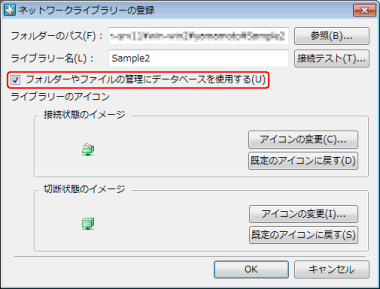
|
チェックマークを付ける
|
ネットワークライブラリー内のフォルダーや文書をデータベースで管理します。
次の機能を利用する場合は、チェックマークを付けます。 文書のプロパティーで、PDF文書の[アノテーション付き]、[ページ数]を表示させる
アノテ―ションテキストの内容で文書を検索する
データベース内のプロパティー情報を使用して検索する
|
|
チェックマークを外す
|
ネットワークライブラリー内のフォルダーや文書をデータベースで管理しません。
大量の文書をネットワークライブラリーに登録してDesktopの動作が不安定になった場合は、チェックマークを外すことで改善されます。また、チェックマークが付いている状態に比べてコンピューターへの負荷が抑えられるため、動作速度が改善される場合があります。 |
|
メモ
|
|
チェックマークを付けた場合でも、[データベースの有効範囲の設定]ダイアログボックスでデータベースが管理する文書数を減らすことで、データベースの負荷を軽減させることができます。[データベースの有効範囲の設定]ダイアログボックスの設定については、次を参照してください。
|
4.
[OK]をクリックします。
設定が変更されます。
5.
[閉じる]をクリックします。